Win10系統共享文件夾打不開怎么辦?Win10系統共享文件夾無法打開解決辦法
在日常辦公學習生活中,我們經常通過網絡來建立共享文件夾進行分享一些文檔軟件,然而我們卻發現我們Win10電腦中的共享文件夾卻打不開了,我們只好自己去解決,以下為大家帶來如何去解決Win10系統中共享文件夾無法打開的解決辦法。
分為兩種情況,第一種是,在之前已經成功打開了共享文件夾,現在突然之間無法正常打開,而第二種是,自從windows10安裝成功之后,就沒有成功訪問過局域網內的其他電腦的共享文件、文件夾。
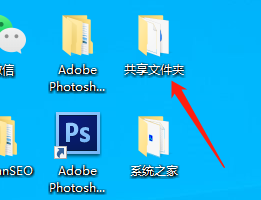
如上圖所示,這是小編所使用的win10系統的共享文件夾,這是快捷方式。
這兩種情況,是不同的情況,每種情況的解決方法并不相同。
第一種情況:突然之間win10的共享文件夾無法訪問和打開。
windows10的共享文件夾之前能夠正常打開,突然之間無法正常打開,考慮可能是對方也就是共享服務器出現了問題,包括網絡故障、IP更改以及斷電等等。
建議將共享服務器的IP更改為固定IP,并避免共享服務器出現網絡故障、避免共享服務器出現斷電情況。
第二種情況:win10裝機之后,從來沒有成功訪問過局域網中的共享文件或文件件。
這種情況,說明win10的共享有問題,請重新將win10的網絡設置為打開網絡和共享中心的文件與文件夾共享的功能,而如果本機的共享沒有問題、可以發現局域網內的文件或文件夾的話,請檢查windows10共享服務器的網絡以及共享的相關設置。
上面提到了所謂的共享文件或文件夾的快捷方式,需要注意,快捷方式無法正常訪問,可以嘗試重新進入到網絡和共享中心里面來打開文件或文件夾,而不是不斷嘗試打開快捷方式圖標,也可以嘗試通過重置鏈接來完成win10的局域網文件和文件夾的正常訪問。
關于win10系統下共享文件夾無法打開如何解決就給大家介紹到這邊了,希望以上教程內容可以幫助到大家。
相關文章:
1. Win10專注助手自動打開怎么辦?Win10注助手自動打開的解決方法2. Win10提示無法正常啟動你的電腦錯誤代碼0xc0000001的解決辦法3. Win10電腦制作定時關機代碼bat文件教程4. 怎么檢測電腦是否支持Win11系統?電腦無法運行Win11怎么辦?5. Win11的開機音效要怎么設置?6. Win10更新原神2.1版本B服崩潰缺少PCgamesSDK.dll怎么辦?7. 如何一鍵關閉所有程序?Windows系統電腦快捷關閉所有程序教程8. dllhost.exe進程占用CPU很高怎么解決?全面解析dllhost.exe進程9. Win10如何開啟多核優化?Win10開啟多核優化的方法10. Win10怎么卸載重裝聲卡驅動?Win10卸載聲卡驅動詳細教程

 網公網安備
網公網安備